सिंगल क्लिक पर विंडोज 10 माउस डबल क्लिकिंग को कैसे ठीक करें
अनेक वस्तुओं का संग्रह / / April 05, 2023
कीबोर्ड के बाद माउस शायद पीसी के सबसे मूल्यवान परिधीय भागों में से एक है। यही कारण है कि विंडोज 10 में सिंगल क्लिक पर माउस डबल क्लिक करने जैसी कोई भी समस्या आपके काम की गति को गंभीर रूप से प्रभावित कर सकती है। हमने विंडोज 10 माउस डबल क्लिक को सिंगल क्लिक पर ठीक करने के लिए काम करने के तरीकों की एक सूची तैयार की है। चूंकि इस समस्या का सामना करने में आपका बहुत समय खर्च हो सकता है इसलिए बेहतर होगा कि आप अपने डिवाइस को a पीसी के साथ किसी भी समस्या को दूर करने के लिए अलग पीसी जैसा कि हमने मूल समस्या निवारण में उल्लेख किया है तरीके।

विषयसूची
- सिंगल क्लिक पर विंडोज 10 माउस डबल क्लिकिंग को कैसे ठीक करें
- माउस को डबल-क्लिक करने का क्या कारण है?
- सिंगल क्लिक पर विंडोज 10 माउस डबल क्लिकिंग को ठीक करने के तरीके
- विधि 1: मूल समस्या निवारण विधियाँ
- विधि 2: डबल क्लिक सेटिंग्स बदलें
- विधि 3: बाएँ दाएँ सेटिंग स्विच करें
- विधि 4: सूचक परिशुद्धता को अक्षम करें
- विधि 5: माउस ड्राइवर का अद्यतन करें
- विधि 6: माउस ड्राइवर को पुनर्स्थापित करें
- विधि 7: Windows अद्यतन करें
सिंगल क्लिक पर विंडोज 10 माउस डबल क्लिकिंग को कैसे ठीक करें
माउस में बाएँ बटन का उपयोग बाएँ बटन की तुलना में बहुत अधिक होता है। ऐसा इसलिए है क्योंकि इसमें फ़ाइल खोलने के लिए डबल-क्लिक करने की एक महत्वपूर्ण विशेषता है। लेकिन जब यह सुविधा वरदान के नाम पर अभिशाप बन जाए तो समाधान जरूरी है।
माउस को डबल-क्लिक करने का क्या कारण है?
वायरलेस माउस के मामले में अन्य परिधीय उपकरणों और कम बैटरी से हस्तक्षेप जैसे मुद्दे मुख्य रूप से माउस को डबल क्लिक करने का कारण बनते हैं। अन्य कारण जो वायर्ड और वायरलेस माउस दोनों के मामले में सही हो सकते हैं, पुराने या असंगत ड्राइवर, धूल का जमाव, पुरानी विंडोज और गलत माउस सेटिंग्स हैं।
त्वरित जवाब
आप अपने कंप्यूटर पर डबल-क्लिक सेटिंग बदलने का प्रयास कर सकते हैं। यदि यह काम नहीं करता है, तो अपने कंप्यूटर पर माउस ड्राइवर को अपडेट करने का प्रयास करें:
1. खुला डिवाइस मैनेजर चुनना चूहे और अन्य पॉइंटिंग डिवाइस.
2. माउस पर राइट-क्लिक करें और क्लिक करें ड्राइवर अपडेट करें.
सिंगल क्लिक पर विंडोज 10 माउस डबल क्लिकिंग को ठीक करने के तरीके
यहां, हमने समस्या को हल करने के लिए बुनियादी और उन्नत समस्या निवारण विधियाँ दी हैं।
विधि 1: मूल समस्या निवारण विधियाँ
समस्या को ठीक करने के कुछ बुनियादी तरीके नीचे दिए गए हैं।
1ए. स्वच्छ माउस
गंदगी जमा होने से माउस के सामान्य कामकाज पर गंभीर प्रतिकूल प्रभाव पड़ सकता है। यह आमतौर पर तब होता है जब बिल्ड-अप माउस के ऊपरी बटन में होता है। यह बिल्डअप क्लिक करने की प्रक्रिया में हस्तक्षेप कर सकता है और इसके कारण यह दो बार या कई बार क्लिक कर सकता है। इसलिए अपने माउस को समय-समय पर साफ करें जैसा कि नीचे दिखाया गया है LOGITECH चूहा।

1बी। भिन्न USB पोर्ट आज़माएं
बंदरगाहों के साथ समस्या एक संभावित कारण है जो माउस और पीसी के बीच संचार को बाधित कर सकता है। एक अलग बंदरगाह का प्रयास करना एक व्यवहार्य समाधान है जिसे आपको एक बार प्रयास करना चाहिए।
1सी। विभिन्न पीसी में माउस का प्रयास करें
यह एक संभावना है कि समस्या माउस के साथ नहीं बल्कि लैपटॉप या डेस्कटॉप के साथ हो रही है। इसलिए इस पर चेक देने से आपका कीमती समय बच सकता है और यदि पीसी में समस्या है तो आप अन्य समाधानों के साथ आगे बढ़ सकते हैं।
यह भी पढ़ें:विंडोज 10 ब्लूटूथ माउस लैग को ठीक करें
1डी। माउस बैटरियों को बदलें
मरने वाली माउस बैटरी अक्सर त्रुटियों का कारण बन सकती है क्योंकि सिग्नल भेजने में बहुत कठिनाई होती है वायरलेस माउस एडेप्टर अक्सर कम बैटरी के कारण संकेतों को गलत तरीके से पढ़ सकता है और माउस डबल क्लिक का कारण बन सकता है विंडोज 10।

1ई. सिग्नल हस्तक्षेप हटाएं
वायरलेस माउस संकेतों का उपयोग करके काम करता है जिसे हस्तक्षेप मौजूद होने की स्थिति में अक्सर गलत समझा जा सकता है। इनमें इलेक्ट्रॉनिक, इलेक्ट्रिकल और रेडियो फ्रीक्वेंसी इंटरफेरेंस शामिल हैं। पीसी के कुछ परिधीय भागों जैसे स्पीकर और मॉनिटर को बदलकर इस समस्या को हल किया जा सकता है।
विधि 2: डबल क्लिक सेटिंग्स बदलें
विंडोज 10 माउस डबल क्लिक को ठीक करने के लिए सिंगल क्लिक पर जिस गति से माउस डबल क्लिक करता है वह एक बड़ी भूमिका निभाता है। यह सेटिंग पहले से ही डिफ़ॉल्ट पर है लेकिन गलती से बदली जा सकती थी। यह वह जगह है जहाँ एक पीसी एक माउस कमांड को समझने में असमर्थ होता है और एक निश्चित अजीब तरीके से कार्य करता है। डिफ़ॉल्ट सेटिंग्स पर वापस जाने के लिए, नीचे दिए गए चरणों का पालन करें:
1. प्रेस विंडोज + आई कुंजियाँ उसी समय खोलने के लिए खिड़कियाँसमायोजन
2. पर क्लिक करें उपकरण।
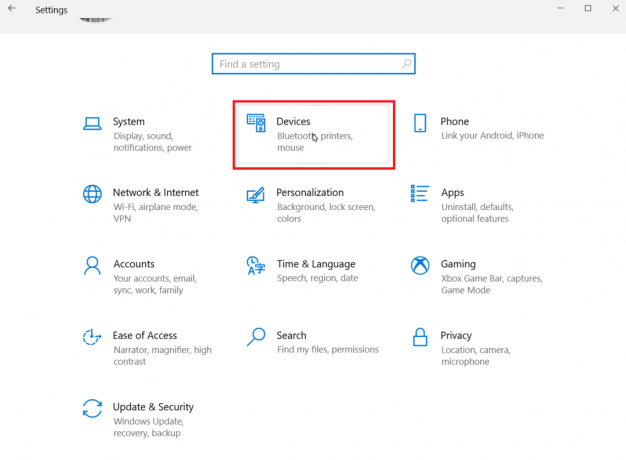
3. पर क्लिक करें चूहा.
4. पर क्लिक करें अतिरिक्त माउस सेटिंग्स.

5. पर नेविगेट करें बटन विकल्प।
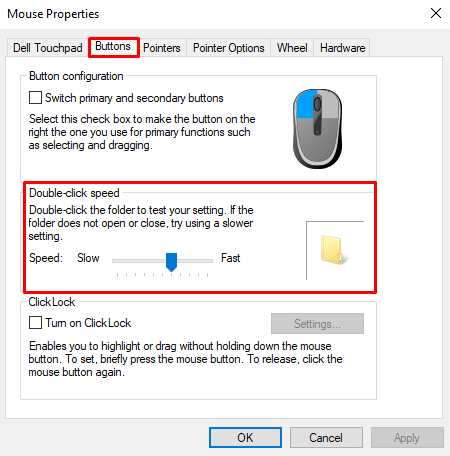
6. यहाँ आप करेंगे डबल क्लिक गति. गति बढ़ाएं या घटाएं और साथ ही फ़ोल्डर आइकन पर डबल-क्लिक करके कार्य क्षमता की जांच करें।
यह भी पढ़ें: 500 रुपये के तहत 10 सर्वश्रेष्ठ माउस। भारत में (2022)
विधि 3: बाएँ दाएँ सेटिंग स्विच करें
कभी-कभी ऐसा होता है कि माउस डबल क्लिक करता है विंडोज 10 समस्या माउस पर बाएं बटन से संबंधित है। इसे जांचने और हल करने के लिए दो बटनों की भूमिकाओं को आसानी से बदला जा सकता है। फिर आप दाएँ क्लिक को बाएँ क्लिक के रूप में उपयोग करने का प्रयास कर सकते हैं क्योंकि यह अब काम कर सकता है।
1. विधि 2 के 1 से 4 चरणों का पालन करें
2. में बटन विकल्प, विकल्प की जाँच करें प्राथमिक और द्वितीयक बटन स्विच करें.

3. पर क्लिक करें ठीक और तब आवेदन करना.
यदि समस्या हल हो गई है, तो अब आप दाएँ बटन को बाएँ बटन के रूप में उपयोग कर सकते हैं। विपरीत स्थिति के मामले में, विकल्प को पूर्ववत करें और अनचेक करें। आप नीचे दिए गए विकल्पों को और एक्सप्लोर कर सकते हैं।
विधि 4: सूचक परिशुद्धता को अक्षम करें
पॉइंटर सटीक एक प्रक्रिया है जिसके द्वारा एक पीसी उस गति पर नज़र रखता है जिस पर आप अपने माउस को ले जाते हैं। इस डेटा का उपयोग माउस के बेहतर कार्य करने के लिए किया जाता है। लेकिन यह कुछ मामलों में सिंगल क्लिक इश्यू पर फिक्स विंडोज़ 10 माउस डबल क्लिक का कारण बन सकता है। ऐसा करने के लिए नीचे दिए गए चरणों का पालन करें:
1. अनुसरण करना चरण 1 से 4 का विधि 2 को खोलने के लिए माउस गुण।
2. में सूचक विकल्प टैब, अनचेक करें पॉइंटर सुनिश्चिता बढ़ाएं

विधि 5: माउस ड्राइवर का अद्यतन करें
एक ड्राइवर अक्सर नवीनतम विंडोज अपग्रेड के साथ काम करना बंद कर सकता है। जब ऐसा होता है, तो उन्हें अपडेट करना महत्वपूर्ण होता है ताकि वे ऑपरेटिंग सिस्टम के साथ सहयोग कर सकें और अन्य आंतरिक या बाहरी घटकों के साथ इंटरैक्ट करते हैं जो कंप्यूटर को कार्य करने में सक्षम बनाते हैं प्रभावी रूप से। यह विंडोज 10 माउस को सिंगल क्लिक पर डबल क्लिक करने को ठीक करने का एक संभावित तरीका हो सकता है।
1. प्रेस विंडोज की, प्रकार डिवाइस मैनेजर, और क्लिक करें खुला.

2. पर क्लिक करें चूहे और अन्य पॉइंटिंग डिवाइस डिवाइस से अब तक जुड़े सभी चूहों को दिखाने के लिए।
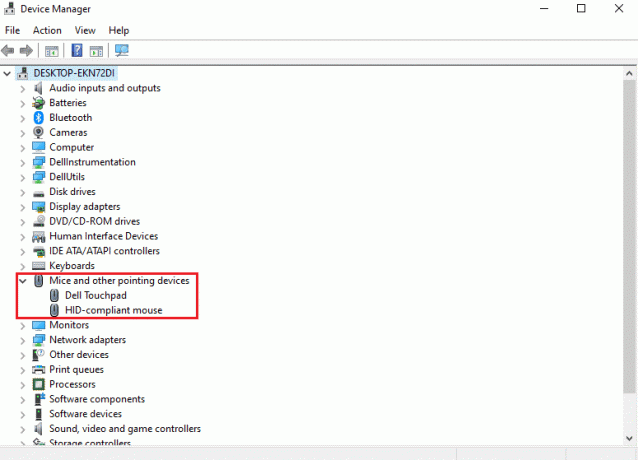
3. पर राइट-क्लिक करें चूहा जिससे परेशानी हो रही है और क्लिक करें ड्राइवर अपडेट करें.

यह भी पढ़ें: विंडोज 10 पर माउस लैग या फ्रीज? इसे ठीक करने के 10 असरदार तरीके!
विधि 6: माउस ड्राइवर को पुनर्स्थापित करें
यदि माउस ड्राइवर को अपडेट करने से आपको विंडोज 10 माउस को सिंगल क्लिक इश्यू पर डबल क्लिक करने में मदद नहीं मिली है, तो आप अपने माउस के ड्राइवर को पुनर्स्थापित करने के लिए जा सकते हैं। इस प्रक्रिया में ड्राइवर को अनइंस्टॉल करना और फिर इंस्टॉल करना शामिल है। कृपया हमारे गाइड का पालन करें ड्राइवर को अनइंस्टॉल और रीइंस्टॉल कैसे करें.
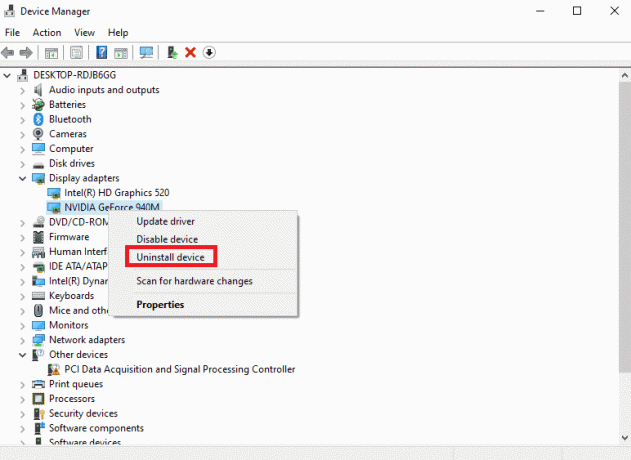
विधि 7: Windows अद्यतन करें
एक पुराना विंडोज़ कभी-कभी इस समस्या का कारण बन सकता है जिसे केवल आपके विंडोज़ को ऑपरेटिंग सिस्टम के नवीनतम संस्करण में अपडेट करके ही हल किया जा सकता है। कृपया हमारे गाइड का पालन करें विंडोज 10 का लेटेस्ट अपडेट कैसे डाउनलोड और इंस्टॉल करें.
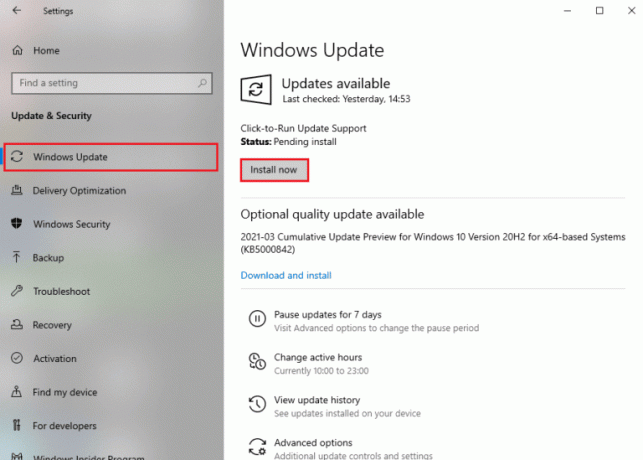
अनुशंसित:
- फिक्स आरपीसी सर्वर विंडोज 10 में उपलब्ध नहीं है
- क्या मैं विंडोज 11 से विंडोज 10 पर वापस जा सकता हूं?
- विंडोज 10 ब्लूटूथ माउस लैग को ठीक करें
- लॉजिटेक माउस डबल क्लिक समस्या को ठीक करें
हमें उम्मीद है कि उपरोक्त लेख पर विंडोज 10 माउस को सिंगल क्लिक पर डबल क्लिक करने से कैसे ठीक करें I मददगार था, और आप समस्या को ठीक करने में सक्षम थे। आइए जानते हैं कि इस समस्या को हल करने में उपरोक्त में से कौन सा तरीका आपके लिए काम करता है। इसके अलावा, यदि आपके कोई प्रश्न और/या सुझाव हैं तो टिप्पणी करना न भूलें।

एलोन डेकर
Elon TechCult में एक तकनीकी लेखक हैं। वह लगभग 6 वर्षों से कैसे-कैसे गाइड लिख रहा है और उसने कई विषयों को कवर किया है। उन्हें विंडोज, एंड्रॉइड और नवीनतम ट्रिक्स और टिप्स से संबंधित विषयों को कवर करना पसंद है।



